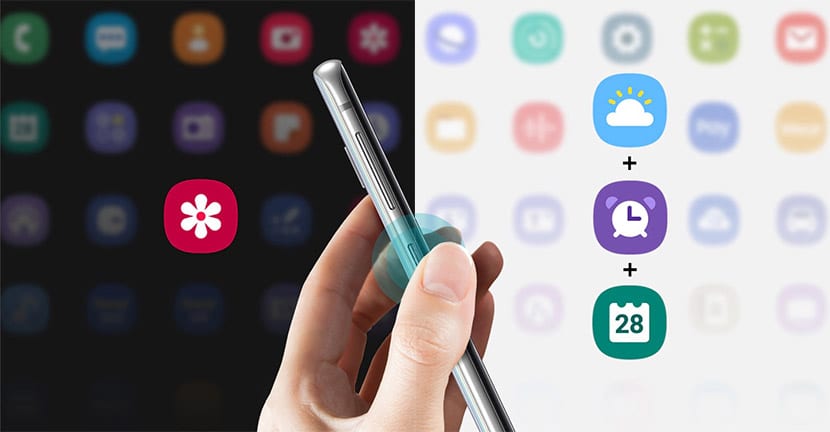
三星今天更新 Bixby,因此您可以激活应用程序或命令 从任何装有Android Pie的Galaxy手机中获取。 换句话说,所有已更新为一个UI的用户都将可以通过在同一物理按钮上激活相机应用程序受益。
好消息是我们几天前就已经见过面,尽管我们没想到这么快就可以实现。 而且,由于对Galaxy中不同的Bixby服务进行了更新,因此您已经可以访问 映射这些手机的Bixby按钮 韩国品牌的
我们可以激活哪些应用程序和命令?
我们都很高兴 几天前,当我们见面时,我们可以利用 终于到了Bixby按钮,这个按钮完全没有被注意到,并且对许多人来说是一个障碍。 最后 三星已倾听其用户社区的声音 它已经发布了该更新,该更新使您可以通过按下物理按钮来激活X应用程序。
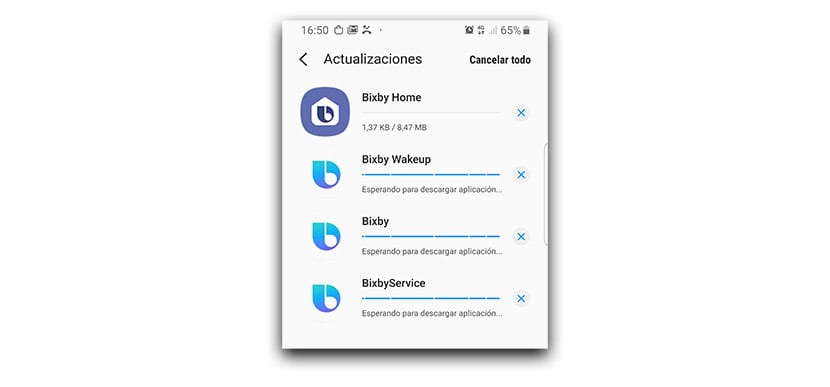
尽管必须说它有其局限性。 首先, 一次按一下就无法激活一个应用程序 应用程序加倍。 也就是说,您可以配置一种模式,也可以配置另一种模式。 因此,您可以选择单击一次或双击以启动X应用程序。
它的另一个局限性是它不会出现 无法激活Google Assistant。 正是许多人正在等待的配置,以便在按Bixby按钮时,Google Assistant的声音会出现,问该怎么做。 三星限制了该选项,您将找不到上述应用程序。 当然,会出现Google应用,Google Home ...(?)
无论如何,现在您将拥有强大的力量,可以为您喜欢的任何应用程序最终激活该Bixby按钮。 Instagram,Facebook Messenger,移动手电筒,安全文件夹等等。
如何使用Bixby激活应用程序或命令
三星允许我们从拥有的列表中激活一个应用程序,或者仅激活我们可以使用西班牙语的一种语音命令。 我的意思是,你会有什么 您为命令配置的默认列表(例如“早上好”等),或者我们可以选择特定的一项,例如打开手电筒或将手机置于静音模式。
让我们转到以下步骤 能够在应用程序中使用Bixby按钮:
- 首先 我们更新了Bixby服务 来自Galaxy Store应用程序。
- 完成后,我们将 设置>高级功能> Bixby键.
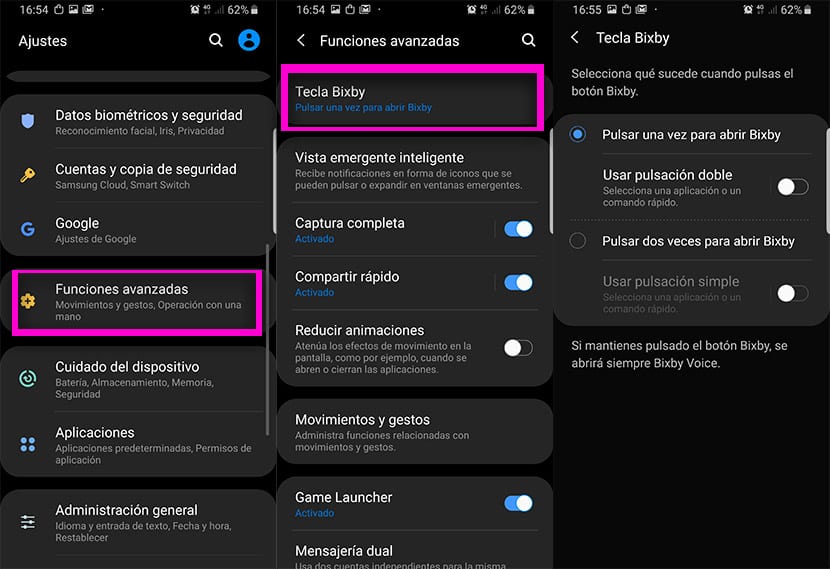
- 在Bixby Key中,我们可以配置两个操作(请记住您一次只能使用一个)。
- 点击 “使用双击”或“简单”.
- 在下一个屏幕上,我们将选择“打开应用程序”或“执行快速命令”。
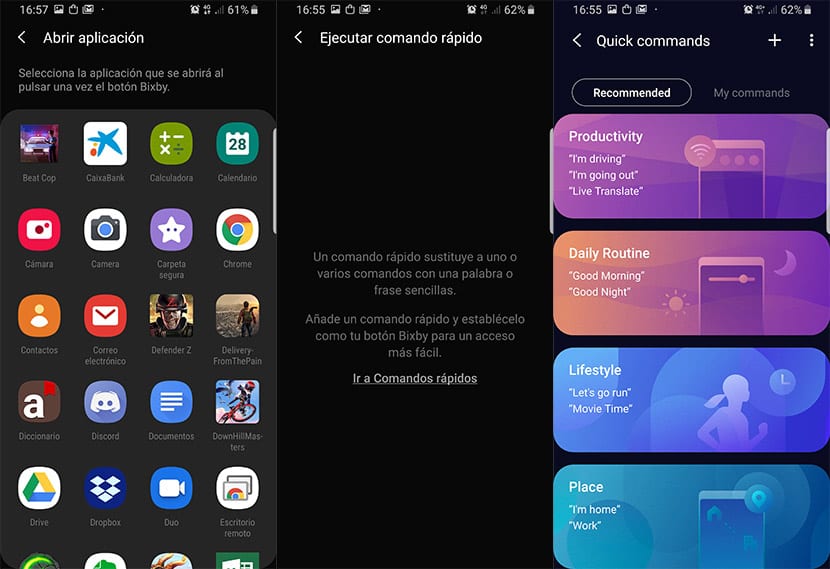
- 如果我们选择 从齿轮图标打开应用程序,我们可以选择可用应用程序列表。
- 相反,如果我们选择Execute命令,则会出现一系列默认命令来执行基本操作。
- 选择了一个应用程序或命令,每次您单击Bixby按钮(终端已解锁),它将直接启动。
这样,如果您使用第三方应用程序,例如 它可能是Galaxy S9的gcam端口,您可以配置Bixby按钮来启动它,然后立即使用它。 我们本来希望的是 三星没有设定限制 在Bixby按钮设置中,这样我们就可以启动Google Assistant。 似乎我们将不得不等待,如果它曾经发生过,因为助手对与Bixby相同的竞争环境提出了争议; 尽管很明显谁在取得胜利。
所以现在你知道如何 使用一个UI配置Samsung Galaxy的Bixby按钮 启动特定的应用程序或命令。 请记住,Bixby(已经是西班牙语)可以让您激活手机上的几乎所有快速访问选项,因此,要了解所有这些选项的列表,就可以根据需要自定义物理Bixby按钮。 现在,让我们等待一下,它是否将为Assistant授予免费通行证以进行分配。
